노트북 메모리 청소, 노트북이 갑자기 느려졌다면? 💻
노트북이 버벅이거나 프로그램 실행이 너무 느려져서 답답한 경험, 누구나 한 번쯤 해보셨죠? 😤
이런 현상이 반복된다면, 대표적인 원인은 바로 ‘노트북 메모리 부족’입니다!
노트북의 메모리는 여러 작업을 동시에 처리할 때 데이터를 잠시 저장하는 공간이에요.
여러 앱을 동시에 켜두거나, 사용하지 않는 파일을 닫지 않으면 메모리가 금방 차서 노트북이 느려질 수 있습니다.
특히 웹서핑, 문서 작업, 영상 시청을 동시에 하는 경우엔 더 자주 겪는 문제예요.
별도의 프로그램 설치 없이도 메모리 상태부터 체크해보면 큰 도움이 됩니다!
이제 누구나 쉽게 따라할 수 있는 노트북 메모리 청소 방법을 알려드릴게요! 😊

프로그램 설치 없이도 가능! 노트북 메모리 청소가 필요한 이유
노트북이 느려졌을 때 꼭 프로그램을 설치해야 할까요? 🤔
아니에요! 윈도우나 맥 등 운영체제 기본 기능만으로도 노트북 메모리 청소가 충분히 가능합니다.
메모리는 여러 작업을 처리할 때 데이터를 임시로 저장하는 공간인데,
여러 앱을 동시에 켜두거나 불필요한 파일을 방치하면 메모리가 부족해집니다.
이럴 때 노트북 메모리 청소를 하면 노트북이 원활하게 작동하죠.
특히 컴퓨터를 잘 모르는 분들도 쉽게 따라할 수 있는 방법이니 걱정 마세요!
왜 이런 조치가 효과적인지, 다음 단계에서 구체적으로 설명할게요! 🚀
누구나 따라할 수 있는 노트북 메모리 청소 3단계
노트북이 느려졌을 때 복잡한 프로그램 설치 없이도 노트북 메모리 청소는 쉽게 할 수 있습니다!
아래 3단계를 따라하면 5분 만에 속도가 달라지는 걸 느끼실 수 있어요. ⏱️✨
- 1단계: 불필요한 프로그램 바로 끄기
– Ctrl + Shift + Esc로 작업 관리자 실행
– ‘프로세스’ 탭에서 메모리 사용량이 높은 프로그램 확인
– 사용하지 않는 프로그램 ‘작업 끝내기’ 클릭!
*이렇게 하면 메모리가 바로 확보되어 노트북이 쾌적해집니다!* 🚀 - 2단계: 백그라운드 앱 정리하기
– 윈도우 설정 → 개인 정보 및 보안 → 백그라운드 앱
– 사용하지 않는 앱의 ‘백그라운드에서 실행 허용’ 끄기
*불필요한 앱이 메모리를 잡아먹지 않게 막아서 속도가 빨라집니다!* 🚫 - 3단계: 임시 파일 및 불필요한 데이터 삭제하기
– 탐색기에서 C 드라이브 우클릭 → 속성 → 디스크 정리
– 임시 파일, 다운로드 파일 등 체크 후 삭제
– 설정 → 앱 및 기능에서 불필요한 앱 삭제
*이렇게 하면 불필요한 데이터가 사라져 메모리 공간이 넉넉해집니다!* 🧹
이렇게 하면 별도의 프로그램 없이도 노트북 메모리 청소가 완료됩니다!
다음 단계에서 속도가 어떻게 달라지는지 확인해보세요! ✨

5분 만에 노트북 속도가 달라지는 경험, 직접 해보세요!
지금까지 소개한 3단계 노트북 메모리 청소를 따라해보셨나요?
이렇게 간단한 조치만으로도 노트북 속도가 확실히 빨라진 걸 느끼실 수 있습니다!
실제로 많은 분들이 작업 관리자에서 불필요한 프로그램을 종료하고, 백그라운드 앱을 정리하고, 임시 파일을 삭제한 뒤 곧바로 노트북이 쾌적해진 경험을 하고 있어요.
별도의 프로그램 설치 없이도 시스템 기본 기능만으로 충분히 효과를 볼 수 있으니, 컴퓨터를 잘 모르는 분들도 쉽게 따라할 수 있습니다!
지금 바로 3단계를 적용해보시고, 노트북에서 어떤 변화가 일어나는지 직접 경험해보세요!
작은 습관이 쌓여 노트북을 훨씬 오래 쾌적하게 사용할 수 있습니다! 😊
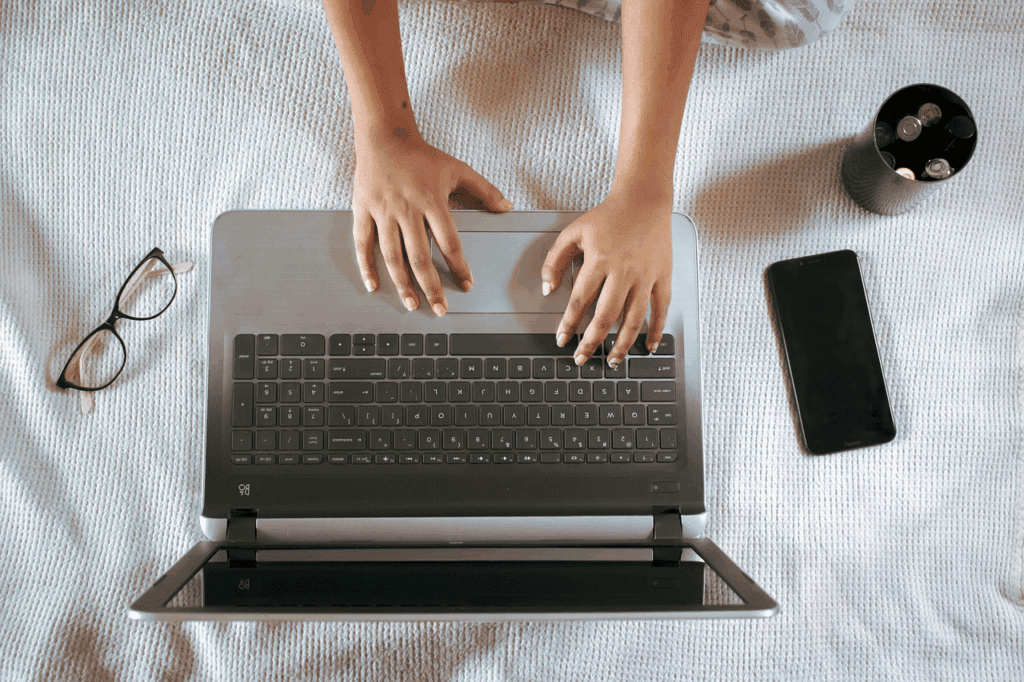
메모리 관리 꿀팁과 자주 묻는 질문(FAQ) 💡
메모리 청소 방법을 알게 되셨으니, 앞으로도 쾌적하게 사용할 수 있는 꿀팁과 자주 묻는 질문을 정리해드릴게요! 🛠️
메모리 관리 꿀팁
- 정기적으로 프로그램 정리: 사용하지 않는 앱은 바로 종료하고, 불필요한 프로그램은 삭제하세요! 🧹
- 시작 프로그램 관리: 부팅 시 자동 실행되는 앱을 작업 관리자에서 꺼두면 속도가 빨라집니다! 🚀
- 임시 파일 및 캐시 정기 삭제: 디스크 정리 도구로 임시 파일, 브라우저 캐시를 주기적으로 삭제하세요! 🗑️
- 정기적인 최적화 습관: 한 달에 한 번 정도 최적화를 해주면 노트북이 더 오래 쾌적하게 사용됩니다! 🪄
- RAM 추가 고려: 위 방법으로도 해결이 안 된다면, RAM 추가도 좋은 선택입니다! (노트북 호환 여부 확인 필수!) 🔍
자주 묻는 질문(FAQ)
- Q. 메모리 청소는 얼마나 자주 해야 하나요?
A. 일주일에 한 번 정도 불필요한 프로그램 종료와 임시 파일 정리만 해줘도 큰 도움이 됩니다! ⏱️ - Q. 프로그램 설치 없이도 메모리 청소가 가능한가요?
A. 네, 윈도우 기본 기능만으로 충분히 메모리 청소가 가능합니다! 🆗 - Q. 메모리 관리 프로그램을 사용해야 할까요?
A. 꼭 필요하지는 않지만, 메모리 누수가 심할 때는 간단한 무료 프로그램을 활용하는 것도 방법입니다! 🛠️ - Q. 노트북이 계속 느려지면 어떻게 해야 할까요?
A. 위 방법을 다 시도해도 해결이 안 된다면, RAM 추가나 점검을 고려해보세요! 🔍
작은 습관 하나가 노트북의 속도와 수명을 크게 바꿔줍니다!
앞으로도 쾌적한 환경에서 작업하시길 응원합니다! 😊💻
이렇게 간단한 3가지 방법만으로도 컴퓨터의 메모리 부족 현상을 효과적으로 해결할 수 있습니다. 추가로 궁금한 점이 있다면 네이버 블로그 ‘컴퓨터 메모리 부족? 해결하는 방법 3가지’를 참고해보세요!

참조하시면 좋은 글 👀✨
인스타그램 스토리 몰래보기 방법과 왜 필요한지 궁금하다면 아래 글을 참고해보세요!
이 글에서는 스토리 조회 기록이 남지 않게 보는 다양한 방법이 쉽게 설명되어 있습니다.
인스타그램 스토리 몰래보기 글을 클릭해서 확인해보세요! 💡
